Foto silhouette atau biasa disebut dengan foto siluet adalah foto yang diambil dari samping. Foto siluet juga biasa disebut dengan karya seni tradisional dan warna yang dipakai dalam objek foto siluet ini biasanya hanya memakai satu warna yaitu warna hitam.
Baca juga: Cara Membuat Logo Efek Siluet Menggunakan PicSay di Android
Jaman dulu foto siluet ini dibuat sebagai foto pajangan, tetapi seiring berkembangnya teknologi foto siluet ini sekarang kebanyakan digunakan sebagai logo desain.
Berikut tutorial membuat foto siluet dengan mudah menggunakan photoshop :
Langkah Pertama :
masukan foto yang akan dijadikan foto siluet (agar hasil lebih maksimal gunakan foto yang menyamping).
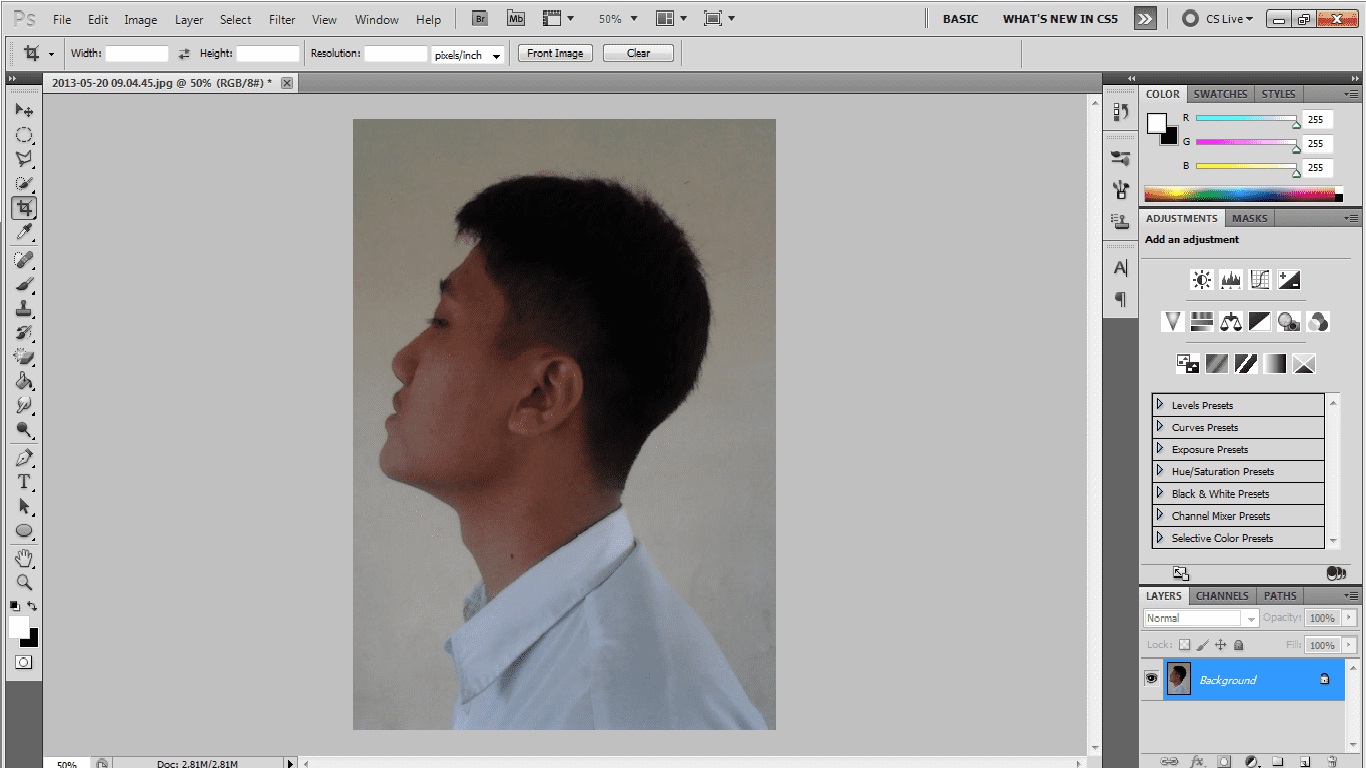
Langkah Ke Dua :
Seleksi wajah menggunakan Quick Selection Tool atau dengan Pen Tool.
Langkah Ke Tiga :
Duplikat foto sehingga memisahkan foto hasil seleksi dengan background dengan cara menekan Ctrl+J.
Langkah Ke Empat :
Klik dua kali pada layer 1, kemudian pilih Color Overlay, dan ganti warnanya dengan warna hitam dan klik Ok.
Langkah Ke Lima :
Klik Edit> Transform (atau dengan menekan Ctrl+T), kemudian atur dengan menggunakan warp mode.
Langkah Ke Enam :
Gunakan Ellipse Tool sebagai bingkai.
untuk menampilkan pinggiran berwarna hitam pada background dengan cara klik 2x pada Layer Shapes > Outer Glow atur ukurannya sesuai dengan yang diinginkan.
Langkah Ke Tujuh :
Tambahkan tulisan baik itu nama kita ataupun nama website kita, agar hasilnya benar-benar menjadi siluet gunakan warna hitam pada tulisan jangan menggunakan warna lain.
Dan selesai, hasilnya bisa dibuat sebagai foto pajangan ataupun dipakai sebagai logo.